آشنایی با روشهای بررسی لاگهای احراز هویت سیستم در اوبونتو
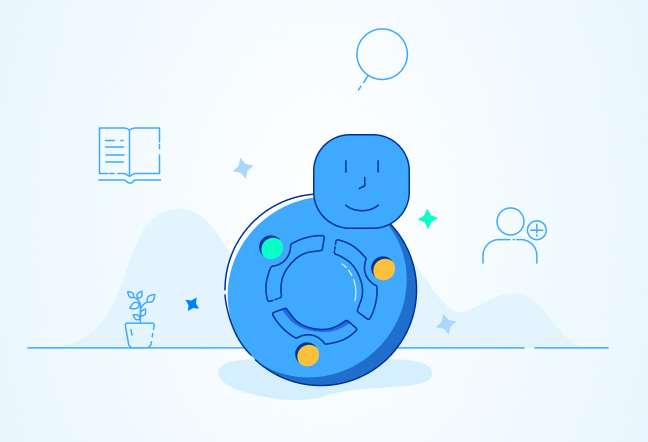
در این مقاله میخوانید
یکی از اجزای اساسی مدیریت احراز هویت، نظارت بر سیستم بعد از پیکربندی افرادی است که از سیستم استفاده میکنند. در این مقاله از آموزش اوبونتو بلاگ پارس پک، قصد داریم مفاهیم این موضوع و گزارشهای احراز هویت سیستم را در سیستمعامل Ubuntu 22.04 بررسی کنیم. بااینحال، مفاهیمی که در این مقاله ارائه میشوند، به این سیستمعامل منحصر نیستند و شما میتوانید از آن در تمام توزیعهای لینوکس استفاده کنید. باتوجهبه اهمیت این مسئله، پیشنهاد میکنیم تا پایان این مقاله ما را همراهی کنید.
خرید سرور لینوکس با سیستم ابونتو از پارس پک
شما میتوانید از این مقاله برای مدیریت سرویسهای لینوکسی خود استفاده کنید و اگر قصد خرید هر یک از سرورهای لینوکس پارس پک را دارید، میتوانید با کارشناسان فروش ما در ارتباط باشید. همچنین، شما میتوانید برای اطلاع از تعرفهها و هزینهها به لینکهای زیر مراجعه کنید.
بررسی لاگهای احراز هویت سیستم در اوبونتو
سیستمعامل لینوکس تمامی تلاشهایی که برای احراز هویت انجام میشود، در فایلی جداگانه ذخیره میکند. این فایل در مسیر /var/log/auth.log قرار دارد و شما میتوانید با استفاده از دستور less، آن را مشاهده کنید:
sudo less /var/log/auth.log
خروجی این دستور باید چیزی شبیه به این باشد:
Output May 3 18:20:45 localhost sshd[585]: Server listening on 0.0.0.0 port 22. May 3 18:20:45 localhost sshd[585]: Server listening on :: port 22. May 3 18:23:56 localhost login[673]: pam_unix(login:session): session opened fo r user root by LOGIN(uid=0) May 3 18:23:56 localhost login[714]: ROOT LOGIN on '/dev/tty1' Sep 5 13:49:07 localhost sshd[358]: Received signal 15; terminating. Sep 5 13:49:07 localhost sshd[565]: Server listening on 0.0.0.0 port 22. Sep 5 13:49:07 localhost sshd[565]: Server listening on :: port 22. . . .
هنگامیکه بررسی شما بهاتمام رسید، با استفاده از کلید q میتوانید از دستور less خارج شوید.

بررسی تلاشهای احراز هویت در اوبونتو
استفاده از فرمان last برای مشاهده آخرین تلاش ورود به سیستم
درصورتیکه فقط بخواهید آخرین تلاش برای ورود به سیستم را بررسی کنید، از دستور last میتوانید استفاده کنید. نحوه استفاده از این دستور بهصورت زیر است:
last
خروجی آن هم مشابه زیر خواهد بود:
Output demoer pts/1 rrcs-72-43-115-1 Thu Sep 5 19:37 still logged in root pts/1 rrcs-72-43-115-1 Thu Sep 5 19:37 - 19:37 (00:00) root pts/0 rrcs-72-43-115-1 Thu Sep 5 19:15 still logged in root pts/0 rrcs-72-43-115-1 Thu Sep 5 18:35 - 18:44 (00:08) root pts/0 rrcs-72-43-115-1 Thu Sep 5 18:20 - 18:20 (00:00) demoer pts/0 rrcs-72-43-115-1 Thu Sep 5 18:19 - 18:19 (00:00)
این دستور نسخهای فرمتشده از اطلاعاتی را به شما نمایش خواهد داد که در فایلی دیگر ذخیره شده است و از مسیر /etc/log/wtmp میتوانید به آن دسترسی داشته باشید. خط اول و سوم این خروجی که در آنها still logged in درج شده است، نشاندهنده کاربرانی است که به سیستم وارد شدهاند. همچنین، کل زمان صرفشده برای واردشدن به سیستم در Sessionهای بستهشده با خط تیره از هم جدا شده است که در خطوط ۲، ۴، ۵ و ۶ میتوانید نمونههای آن را مشاهده کنید.
برای آشنایی با ۱۰ ابزار پرکاربرد نظارت بر ترافیک شبکه اوبونتو حتماً مقاله زیر را بخوانید.
استفاده از فرمان lastlog برای مشاهده آخرین ورود هر کاربر
با استفاده از فرمان lastlog، میتوانید آخرین ورود هر کاربر به سیستم را مشاهده کنید. این اطلاعات با دسترسی به فایل /etc/log/lastlog ارائه میشود. همچنین، اطلاعات یادشده باتوجهبه ورودیهای فایل /etc/passwd مرتب خواهند شد:
lastlog
خروجی این دستور مشابه نمونه زیر خواهد بود:
Output Username Port From Latest root pts/1 rrcs-72-43-115-1 Thu Sep 5 19:37:02 +0000 2013 daemon **Never logged in** bin **Never logged in** sys **Never logged in** sync **Never logged in** games **Never logged in** . . .
همانطورکه در خروجی فرمان نیز مشخص شده است، شما میتوانید آخرین ورود هر کاربر به سیستم را مشاهده کنید. همچنین، برخی از کاربران با عبارت **Never logged in** مشخص شدهاند که باتوجهبه اینکه اصولاً از بسیاری از کاربران برای ورود به سیستم استفاده نمیشود، اینها کاملاً طبیعی است.
برای آشنایی با آموزش تنظیم کلیدهای SSH در اوبونتو 20.04 مقاله زیر را بخوانید.
جمعبندی
احراز هویت در سیستمعامل لینوکس را میتوان موضوعی انعطافپذیر دانست که در زیرمجموعه مدیریت سیستم قرار دارد. راهها و ابزارهای متعددی برای این منظور وجود دارد که شما میتوانید از هریک از آنها براساس نیاز خود استفاده کنید. آنچه درباره احراز هویت سیستم اهمیت دارد، این است که بدانید اطلاعات ورود به سیستم در کجا نگهداری میشوند تا با استفاده از آن بتوانید به اطلاعات مدنظرتان دست پیدا کنید. در این مقاله از آموزش لینوکس بلاگ پارس پک، درباره این موضوع با شما گفتوگو کردهایم. با مطالعه دقیق این مطلب، میتوانید نحوه دسترسی کاربران به سیستم و آخرین زمان ورود آنان و آخرین تلاششان برای ورود به سیستم را در توزیع Ubuntu 22.04 مشاهده کنید.
سؤالات متداول
۱. اطلاعات مربوط به تلاشهایی که برای واردشدن به سیستم انجام شده است، در کجا نگهداری میشود؟
به این اطلاعات در مسیر /var/log/auth.log میتوان دسترسی پیدا کرد.
۲. چطور میتوان فهرست تلاشها برای ورود به سیستم را مشاهده کرد؟
این موضوع با استفاده از دستور less امکانپذیر است.
۳. دستور lastlog در چه مواقعی کاربرد دارد؟
استفاده از این دستور برای مشاهده آخرین زمان متصلشدن کاربر به سیستم کاربرد دارد.